オートメーションエディター
割り当て済みのすべてのオートメーションパラメーターがオートメーションエディターに表示されます。
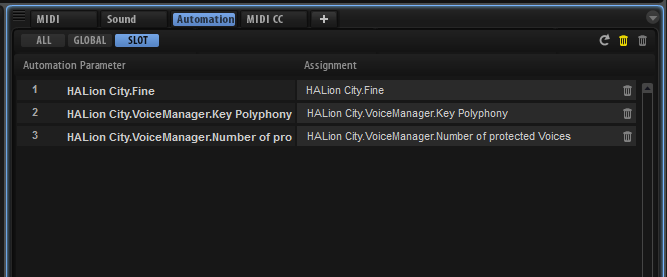
一番上のタブで、スロットのオートメーションパラメーターだけを表示するか、グローバルパラメーターだけを表示するか、またはすべてのオートメーションパラメーターを表示するかを指定できます。
オートメーションパラメーターの名前が左側に表示され、割り当てられた HALion パラメーターの名前が右側に表示されます。複数の HALion パラメーターが 1 つのオートメーションパラメーターに割り当てられている場合、右側に複数の行で表示されます。
たとえば、1 つのオートメーションパラメーターを複数のゾーンに割り当てると、パラメーターは以下のようにリストに表示されます。
-
レイヤー内のすべてのゾーンが選択されている場合、オートメーションリストには、すべてのゾーンに対して 1 つのオートメーションパラメーターが表示されます。
-
レイヤー内の複数のゾーンが選択されている場合、オートメーションリストのオートメーションパラメーターは、ゾーンごとにサブエントリーが追加されて表示されます。
HALion のパラメーターを 1 つのオートメーションパラメーターに割り当てられるのは 1 回のみです。たとえば、ゾーンの選択範囲の一部としてゾーンパラメーターを追加する場合、新しいオートメーションパラメーターは、オートメーションパラメーターに割り当てられていない選択範囲のゾーンにのみ適用されます。
-
オートメーションパラメーターを削除するには、パラメーター名の右にあるごみ箱のアイコンをクリックします。
-
すべてのオートメーションパラメーターを削除するには、ページの一番上にある「Delete All Parameters」をクリックします。
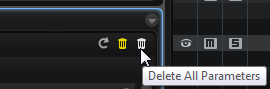
-
割り当てが外れたオートメーションパラメーターをすべて削除するには、ツールバーで「Delete Disconnected Parameters」をクリックします。
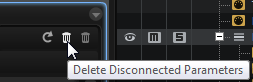
オートメーションパラメーターの割り当てが外れると、正しく割り当てられません。たとえば、プログラムにオートメーションを設定したあとに、構造が異なる別のプログラムをスロットにロードした場合に、このような問題が起こる可能性があります。
-
オートメーションパラメーターの名前を変更するには、パラメーター名をダブルクリックして新しい名前を入力します。新しい名前はホストアプリケーションで使用されます。
-
すべてのオートメーションパラメーターの名前をプログラムの元のパラメーターの名前に置き換えるには、ツールバーの「Refresh All Parameter Names」をクリックします。